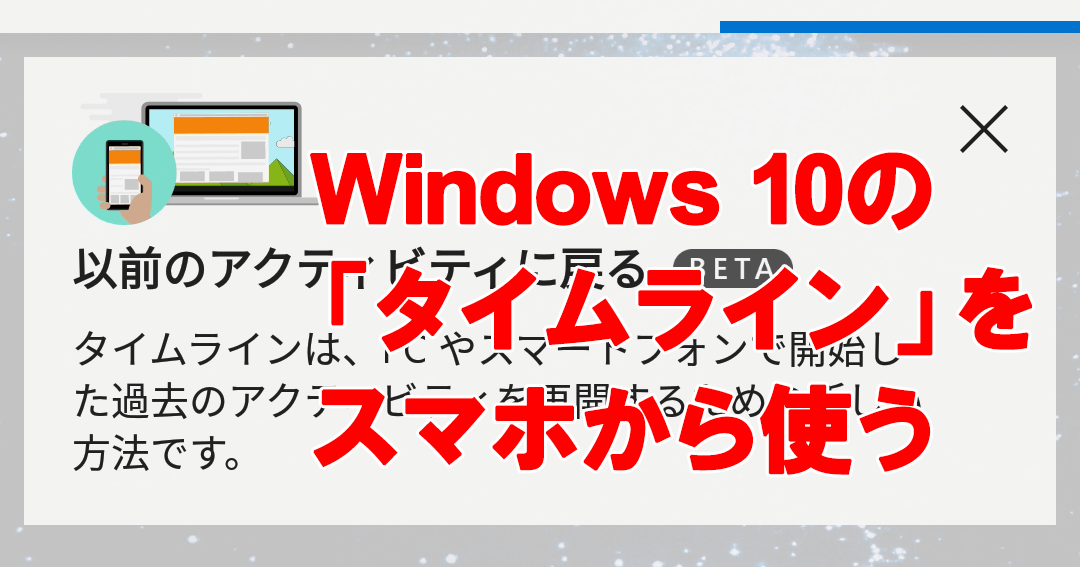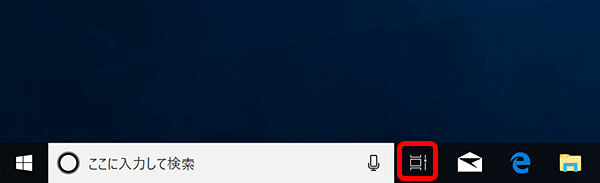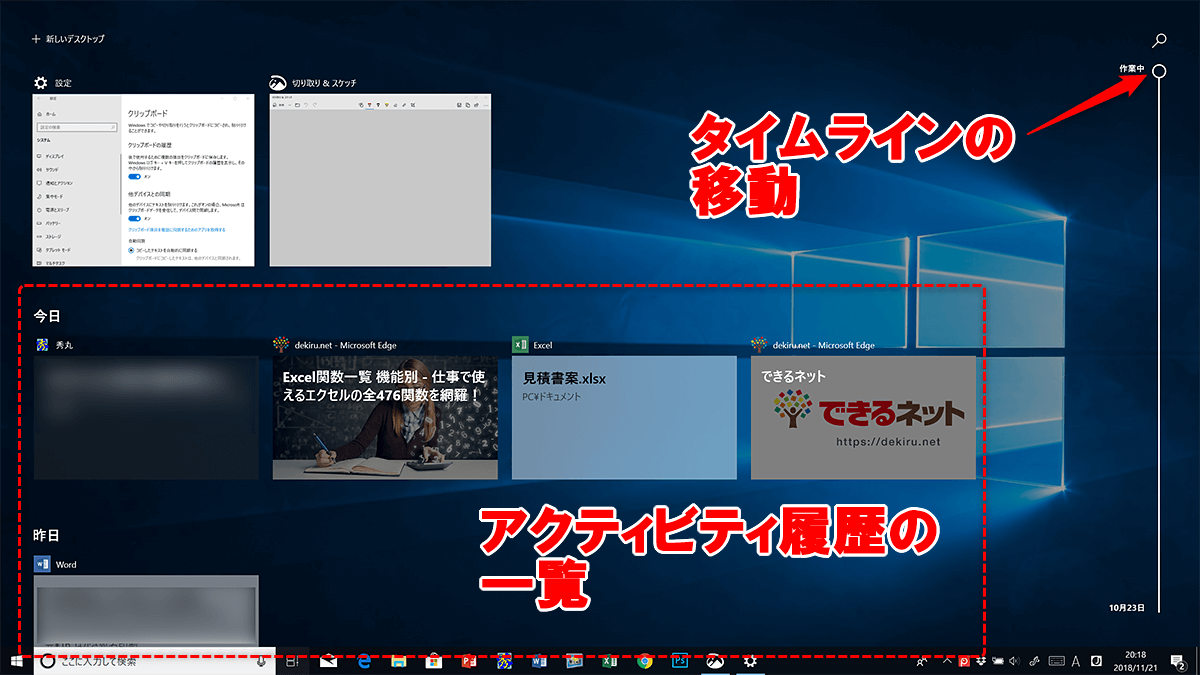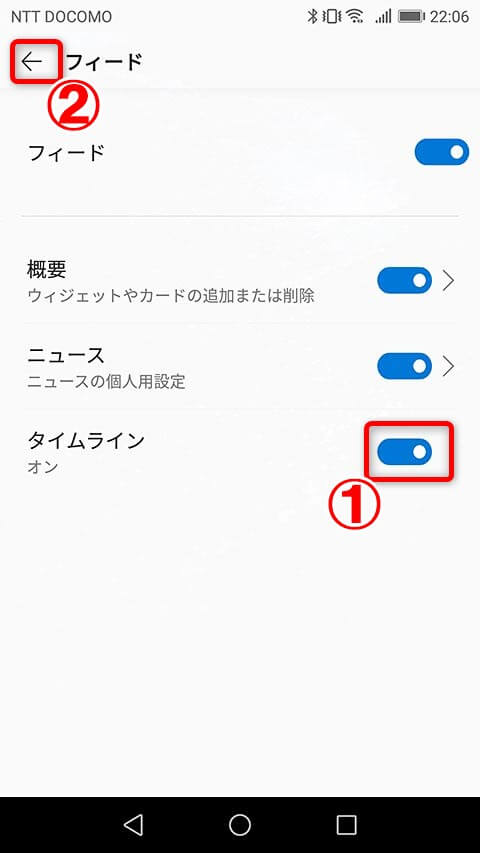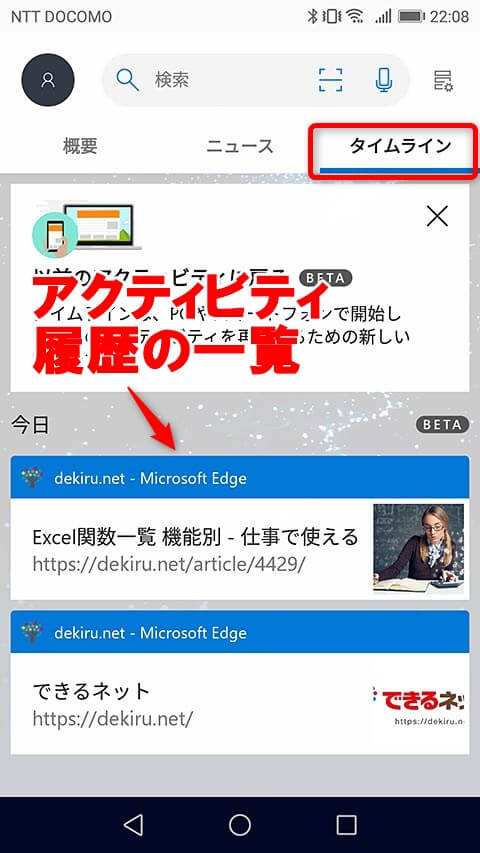パソコンの作業の続きをAndroidスマホで
Windows 10との連携機能を持っていたランチャーアプリ「Microsoft Launcher」Android版がバージョン5にアップデートされました。これによって「Windows 10 April 2018 Update」から搭載されていた「タイムライン」機能が、Android端末からも利用可能になります。
「タイムライン」とは、過去に行っていた作業や開いていたWebページの一覧(アクティビティ履歴)を表示し、過去の作業に戻れる機能です。同じMicrosoftアカウントで複数のパソコンにサインインしている場合、別のパソコンで行っていた作業を再開することもできます。
タイムラインを表示するにはタスクバーの[タスクビュー]をクリックします。
タスクビューで、ウィンドウの一覧の下に[今日][昨日]とタイムラインが表示されました。サムネイルをタップすると該当するアプリやファイル、Webページが開き、そのときの作業を再開できます。
Microsoft LauncherをインストールしたAndroid端末でも、タイムラインを表示できるようになりました。記事公開時点ではまだベータ版の機能で初期状態では利用できませんが、有効にして利用してみましょう。
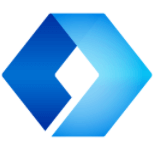 Microsoft Launcher
Microsoft Launcher
Android(Google Play)
Microsoft Launcherでタイムラインを有効にする
1フィードの設定画面を表示する
Microsoft Launcherでホーム画面を右にフリックしてのいちばん左のフィード画面を表示し、検索窓の右にある設定ボタンをタップします。
2[タイムライン]をオンにする
[フィード]の画面が表示されました。初期状態では[タイムライン]がオフになっているので、これをオンにします。オンにできたら[←]をタップしてフィード画面に戻りましょう。
3タイムラインを表示する
フィード画面に戻ると[タイムライン]タブが増えているので、これをタップします。すると、タイムラインが表示されます。ここではパソコンのMicrosoft Edgeで過去に表示したWebページを確認でき、タップするとブラウザー(Chromeなどデフォルトのブラウザー)で開くことができます。
機能はまだベータ版
タイムラインの画面に[BETA]と表示されていますが、タイムライン機能はまだベータ版で、完全ではないようです(筆者の環境ではMicrosoft Edge以外のアプリを確認できていません)。今後対応のアプリが増えるなどして機能が強化されていけば、より使い勝手がよくなり、仕事の効率化に役立つと期待できます。